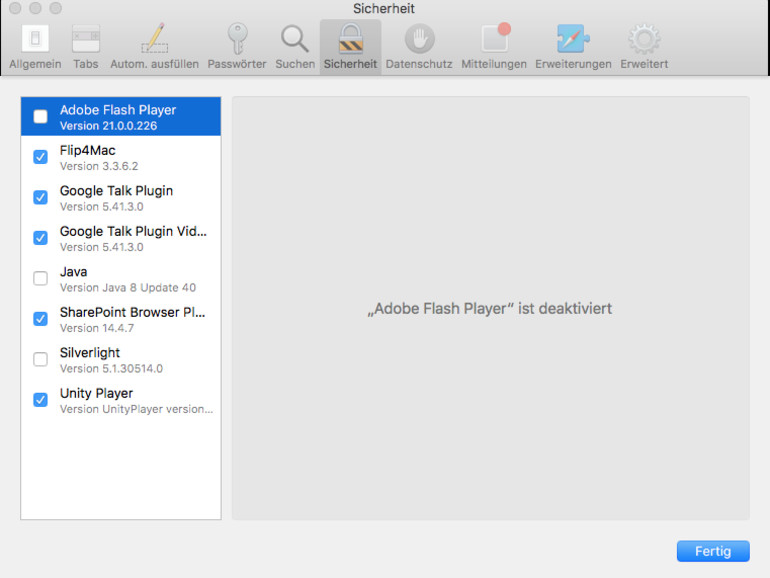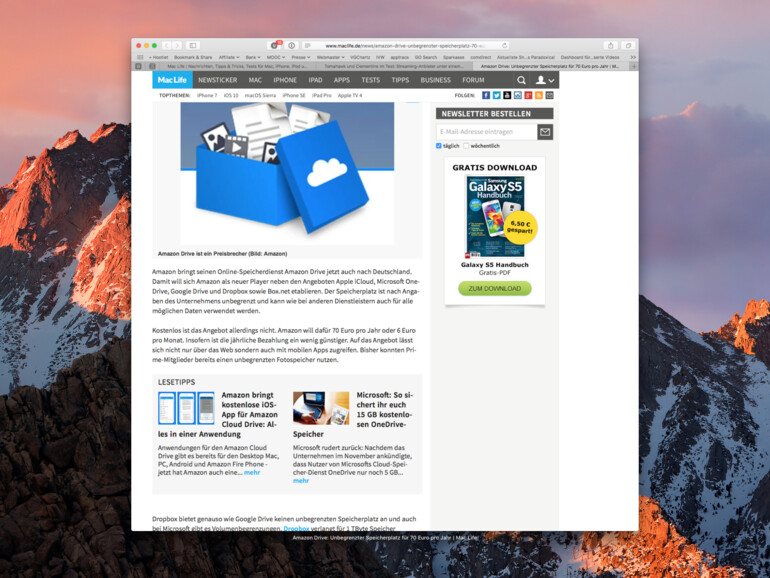Kein Geschrei
Als bekannt wurde, dass Apple bei Safari 10 unter macOS Sierra oder OS X El Capitan und Yosemite viele Plug-ins standardmäßig deaktiviert, blieb das Geschrei aus. Zum einen gibt es andere Browseranbieter wie Mozilla oder Google, die bereits ähnlich verfahren. Zum anderen nutzen zumindest einige Apple-Kunden bereits jetzt Browser-Erweiterungen wie „Click to Flash“ oder Werbeblocker, um das automatische Abspielen von Flash-Filmchen zu unterbinden.
Nicht vergessen darf man außerdem, dass HTML5 und die Web-Videotechnologie mittlerweile soweit gediehen sind, dass sie den anderen Lösungen in nichts nachstehen. Microsoft selbst hat ferner bereits angekündigt, Silverlight nicht mehr ewig unterstützen zu wollen. Anbieter wie Amazon oder Watchever, die darüber im Web ihre Streaminginhalte ausstrahlen, müssen sich mittelfristig nach einer Alternative umsehen. Die kann allerdings nicht Adobe Flash heißen, weil Apple auf seinen iOS-Geräten von Anfang an Flash nicht unterstützt.
Sicherheit, Geschwindigkeit und Stromverbrauch
Apple hat außerdem einige Argumente auf seiner Seite. Beim Streaming von Inhalten per Adobe Flash oder MS Silverlight werden deutlich mehr Ressourcen gebraucht als bei der Wiedergabe derselben Inhalte via HTML5. Doch nicht nur sind die Anwendungen langsamer, sondern sie stellen ein hohes Sicherheitsrisiko dar. Adobes Flash-Plug-in wird beinahe wöchentlich aktualisiert und fällt trotzdem Hackern zum Opfer. Weniger Ressourcenverbrauch macht sich dazu noch in weniger Stromhunger bemerkbar. Es wird meist nur mit Blick auf MacBooks und Akkus argumentiert. Doch selbst Desktop-Mac verbrauchen weniger Strom, wenn Sie nicht die volle Leistung abrufen müssen.
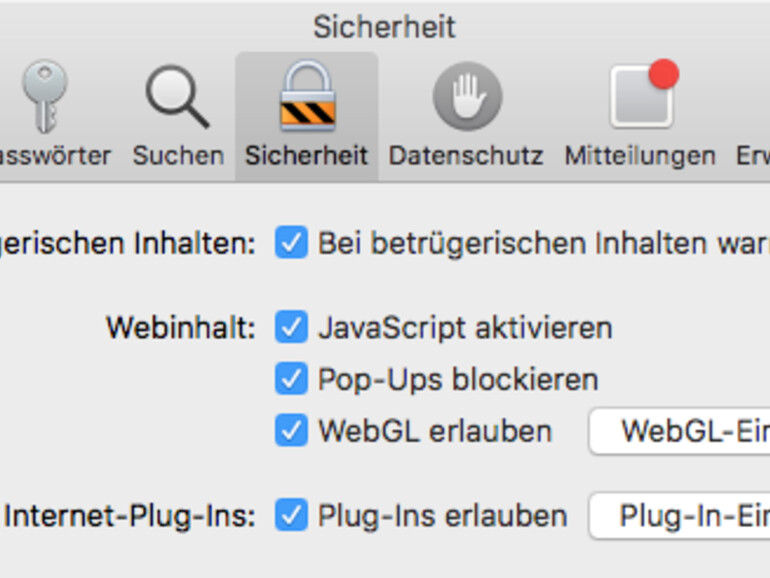
Plug-ins in Safari 10 aktivieren
Trotzdem möchten Sie vielleicht die Plug-ins wieder aktivieren, weil manche geliebten Inhalte sonst nicht abrufbar wären. Starten Sie dazu Safari und öffnen die Einstellungen des Browsers über [cmd] + [,]. Klicken Sie auf den Reiter „Sicherheit“ und dort auf den Button „Plug-In-Einstellungen“. In dem Dialogfeld, das Sie dann angezeigt bekommen, können Sie in der linken Hälfte alle installierten Plug-ins sehen. Per Checkbox können Sie diese aktivieren oder deaktivieren.